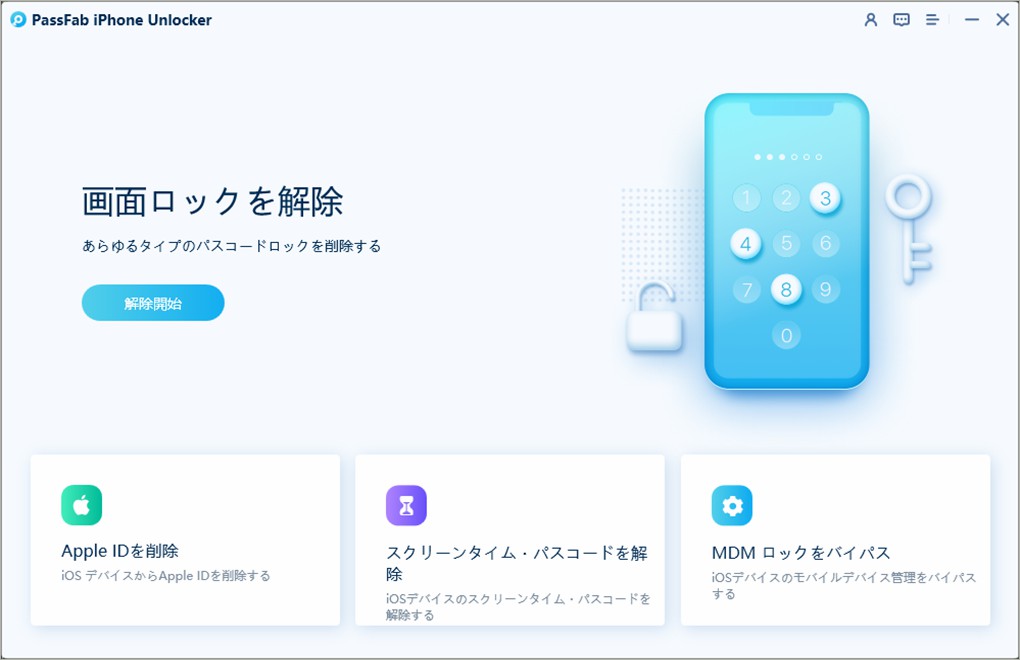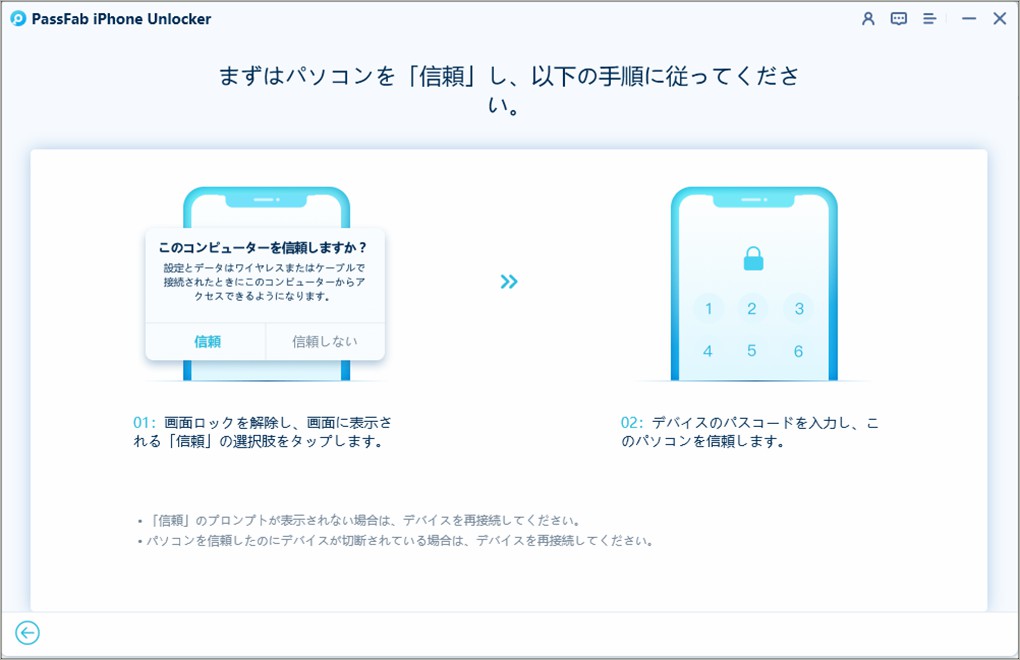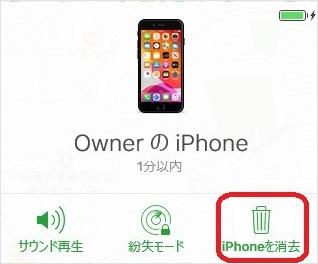「中古のiPhoneを購入したけれどiCloudロックがかかっていた」
「iPadでApple IDがロックされていますと表示されるけれど、解除に必要なApple IDパスワードを忘れた」
主に中古のiOSデバイスを購入した時に「Apple IDがロックされています」と表示されて解除できない問題が発生します。この記事では、「Apple IDがロックされています」と出る場合のロック解除法をご紹介します。
方法1:最も安全で簡単なApple IDの解除方法
Apple IDロックを解除する方法はいくつかありますが、ここでは簡単にバイパスできるPassFab iPhone Unlockerをご紹介します。PassFab iPhone UnlockerはiPhoneを探すがオンになっていても、パスワードなしでApple IDを削除できます。さらに、スクリーンタイム・パスコードやMDMプロファイルを削除する機能を持ちます。
Apple IDの解除方法
-
PassFab iPhone Unlockerをパソコンにダウンロードしてインストールします。3つのオプションがあるので「Apple IDを削除」を選択します。

-
USBケーブルを使ってiPhoneをパソコンに接続し、デバイスが認識されるとポップアップが表示されるので「信頼」をタップします。

-
「削除開始」をクリックします。

ここからは2通りの操作方法があります。
ケース1:「iPhoneを探す」の設定がオフになっている
A、すぐにApple IDの削除が開始されます。削除プロセスにおいて、iPhoneのデータは消去されません。

B、削除には数分かかります。作業が完了するとApple IDの削除に成功しましたと表示されます。
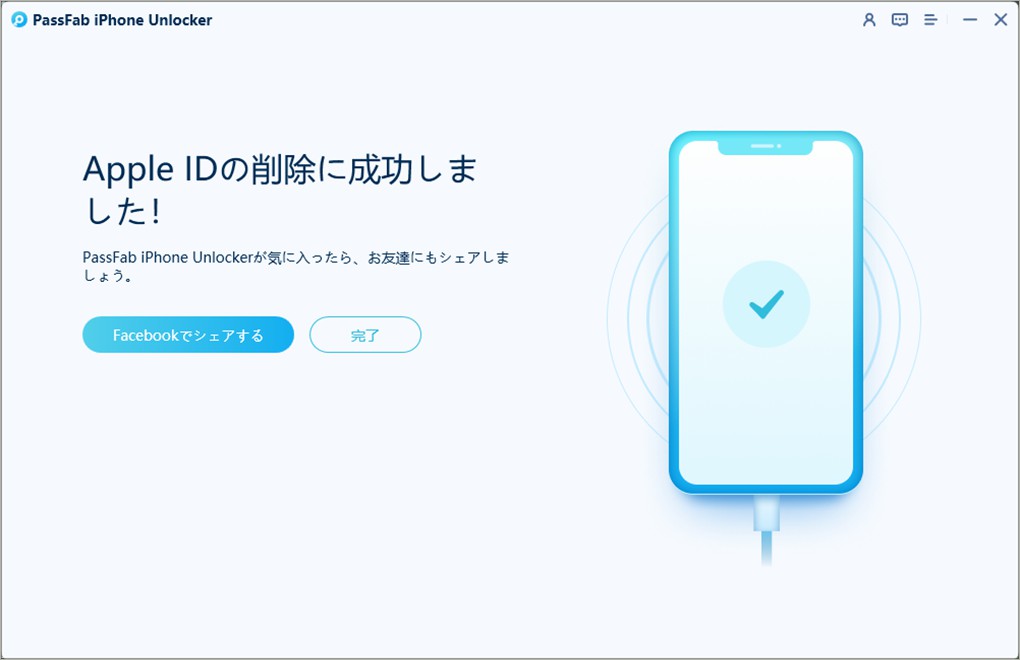
ケース2:「iPhoneを探す」の設定がオンになっている
A、画面のロックを設定している場合は「設定済み」をクリックします。未設定の場合はApple IDの削除ができないため、iPhoneで画面ロックを設定します。

B、2ファクタ認証をオンにします。
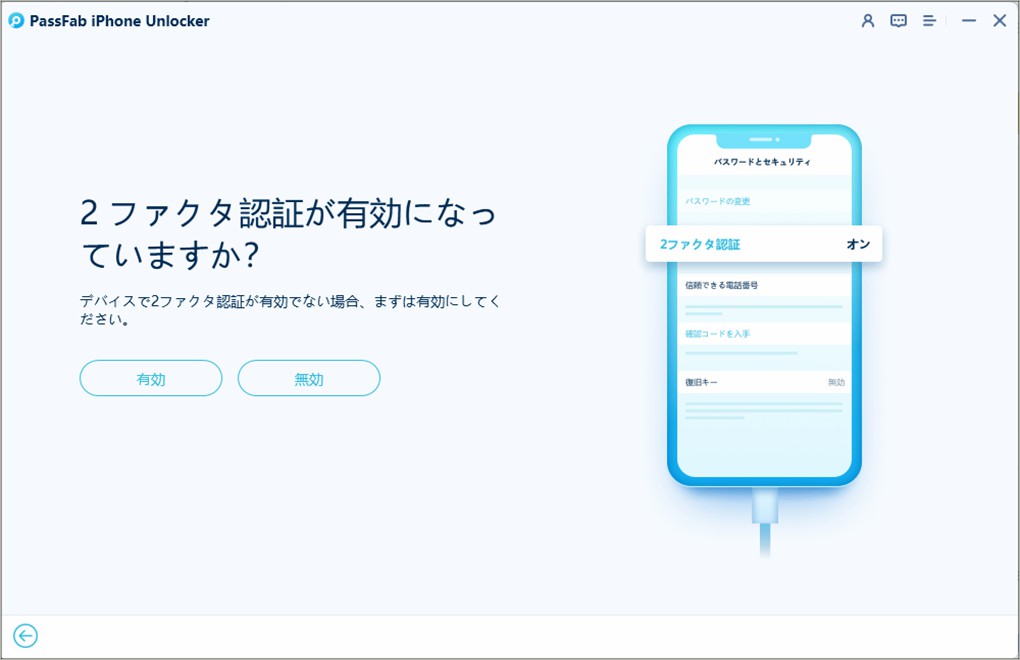
C、「ダウンロード」を押してファームウェアを読み込みます。
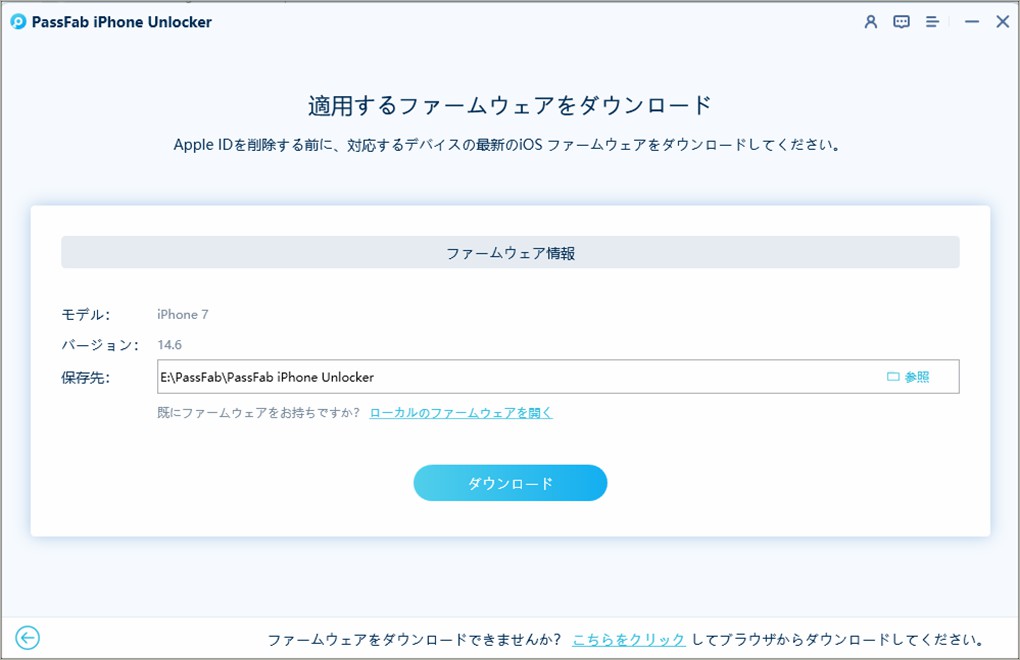
D、「解除開始」をクリックします。
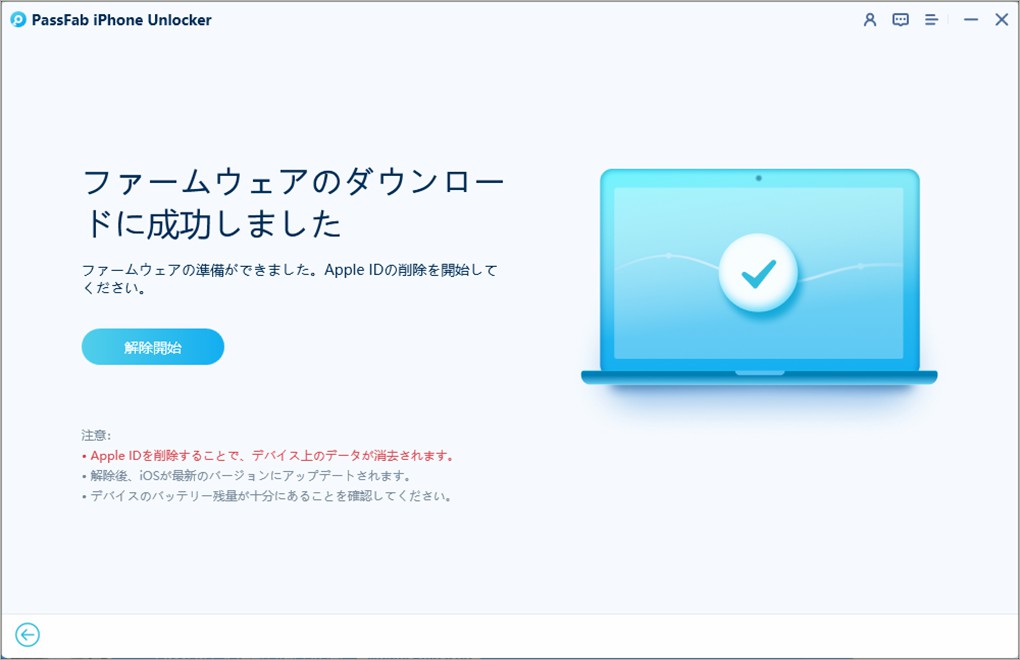
E、しばらくするとApple IDが削除されます。

F、画面の指示に従ってiPhoneをセットアップします。
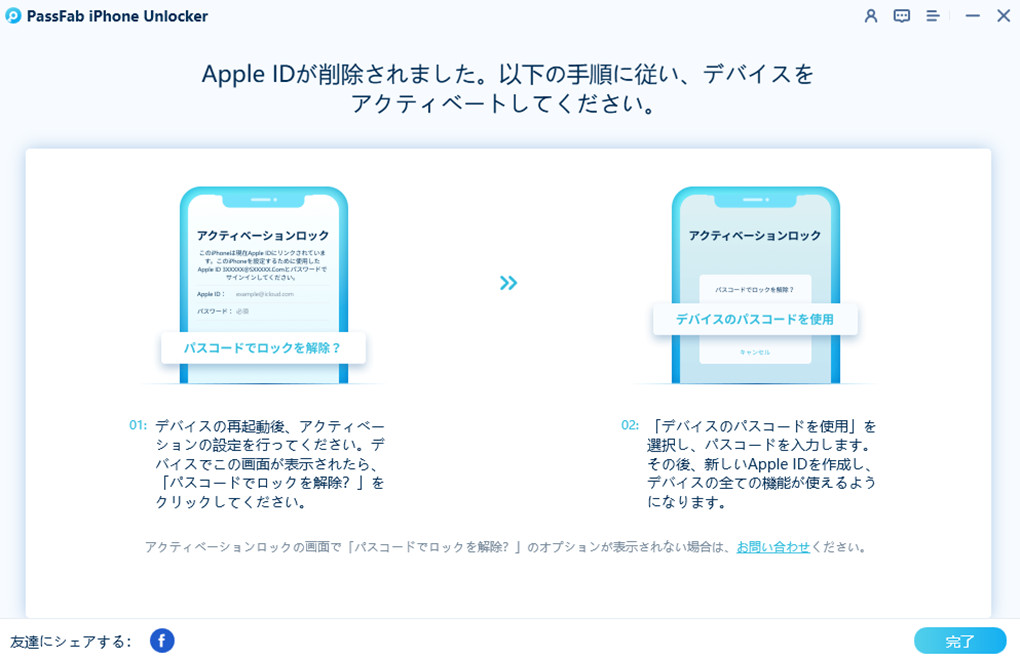
PassFab iPhone UnlockerはiOS15以前のApple IDアカウントロックを解除できます。お使いのiPhoneが以前の持ち主からアクティベーションロックをかけられたり、追跡されたりすることは無くなります。
方法2:以前の所有者にApple IDロックを解除してもらう
以前の所有者に連絡してブラウザからiCloudにサインインして「探す」にアクセスしてもらい、遠隔でApple IDのロックを解除する方法です。
-
iCloudにサインインして「iPhoneを探す」を選択します。

-
「すべてのデバイス」からApple IDを削除するデバイスを選択して「iPhoneを消去」を押します。

方法3:DNSを使ってアクティベーションロックをバイパス
前の所有者に連絡できずApple IDのロックが解除できない場合、古いiOSバージョンを使っていればDNSを使って解除する方法を試せます。DNSを使ってApple IDのロックを解除するとiPhoneは一部の機能しか使えなくなるので注意しましょう。
- ホームボタンを押してWi-Fiを選択し、「i」ボタンをタップします。
- 地域に応じてDNSサーバーを選択します。
- アメリカ:104.154.51.7
- ヨーロッパ:104.155.28.90
- アジア:104.155.220.58
- その他のエリア:78.109.17.60
- 「Wi-Fi>戻る」とタップして「アクティベーションヘルプ」を押します。
DNSサーバーに接続していますとメッセージが表示され、iPhoneで一部の機能が使えるようになります。

方法4:Appleに連絡して前の所有者のApple IDを削除してもらう
前の所有者に連絡できず、DNSを使ってApple IDのロックが解除できない場合はiPhoneを購入した、または譲り受けたことを証明するものを提示してAppleにIDの削除を依頼してみましょう。
- iPhoneを購入した場合は購入を証明するもの、シリアル番号が必要です。
- 譲り受けた場合は、譲渡されたことを証明するものが必要です。
Apple IDのロック解除に関する質問
ここでは、よく質問される内容についてお答えしていきます。
1、iPhoneにApple IDがロックされていますと表示される原因は?
複数の原因が考えられます。
- Apple IDのパスワードを忘れた
- Apple IDがロックされている中古のiPhoneを購入した
- 前の所有者がiCloudからiPhoneにアクティベーションロックをかけた
Apple IDを解除できますか?
もちろん、解除できます。前の所有者にiPhoneのApple IDがロックされていますとメールなどで連絡を取り、ロックを解除するように依頼しましょう。Apple IDを削除するツールを使用してバイパスすることも可能です。
2、工場出荷時の状態に戻すとApple IDは削除されますか?
はい、iPhoneで「すべてのコンテンツと設定を消去」をするとApple IDは削除されます。ただし、この方法ではデバイスの使用を再開するには以前のApple IDが必要となるため「すべてのコンテンツと設定を消去」したり、iTunesから復元したりすることはお勧めしません。
3、Apple IDのロックを防ぐ方法は?
Apple IDのロックを防ぐ、または解除できるよう次の項目に気を付けましょう。
- 「iPhoneを探す」をオフにしておく
- Apple IDのパスワードを忘れないようにメモを残す
- 複数のApple IDをiOSデバイスで使わないようにする
- 中古のiPhoneを購入する前にApple IDがロックされていないか確認する
まとめ
iOSデバイスで「Apple IDがロックされています」と出る場合のロック解除法をお届けしました。前の所有者に連絡してApple IDのロックを解除できない場合はPassFab iPhone Unlockerを使ってロック解除する方法もあります。PassFab Apple ID削除ツールはApple IDの削除、スクリーンタイム・パスコードの解除、MDMロックのバイパス機能を備えた強力なツールです。